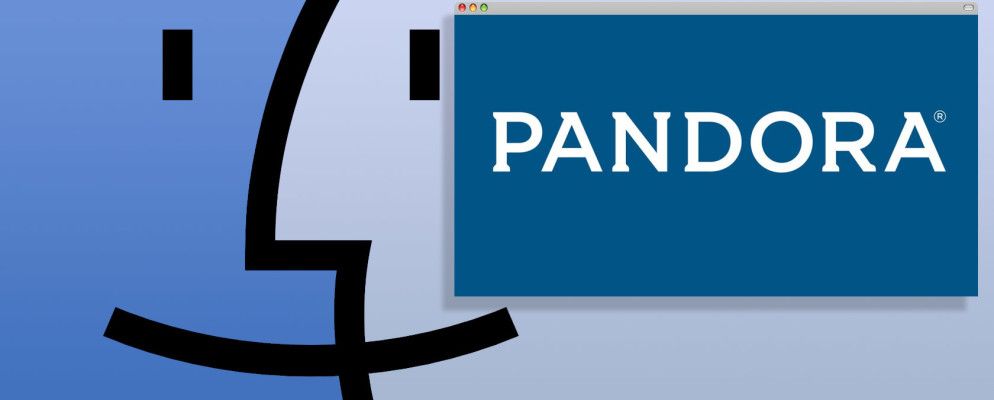爱潘多拉(Pandora),但不在您的浏览器中?无论您是否是Pandora One订户,这都是最适合的Mac应用程序。
Mac用户倾向于将本机应用程序优先于Web应用程序,而键盘快捷键和菜单栏集成等功能才有意义当您谈论音乐时。 Pandora为付费用户提供了一个官方的桌面应用程序,但这并不是唯一的选择。无论您是不想支付订阅费用,还是想知道是否还有更好的东西,这里都是Mac上最好的Pandora应用程序。
这些应用程序都不需要Pandora One帐户,没有一个是
注意: Pandora仅在美国,新西兰和澳大利亚有效。
Hermes(免费):Just Music [h2]
Pandora的简单性使其发挥作用。打开网站,选择电台,听音乐。 Hermes将其带到Mac。
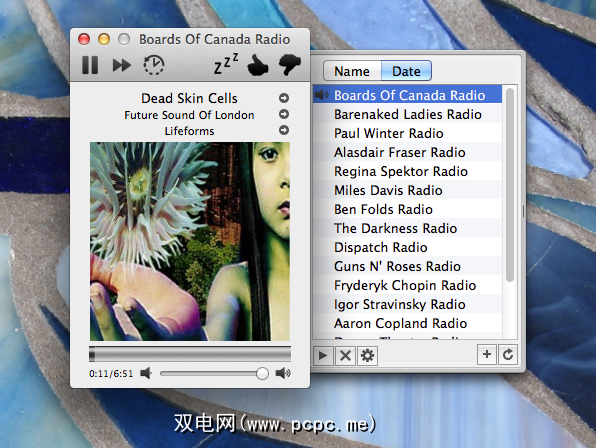
主窗口显示了专辑封面和控件。侧边栏显示您的电台-并允许您创建新电台。您也可以选择从菜单栏中使用爱马仕。如此简单的控件非常简单:
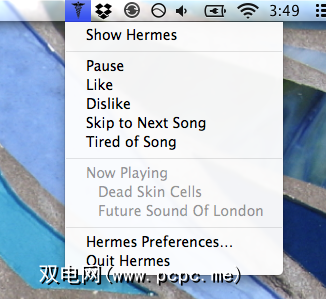
Hermes为Mac的媒体控制键提供了全面支持(假设您已阻止iTunes将这些键作为人质),并且还提供Growl集成来进行通知。我建议您首先尝试该应用。
Bandito(免费):Web会议菜单栏
是否想要更像网络版本的产品?很公平。 Bandito是Pandora的菜单栏应用程序:
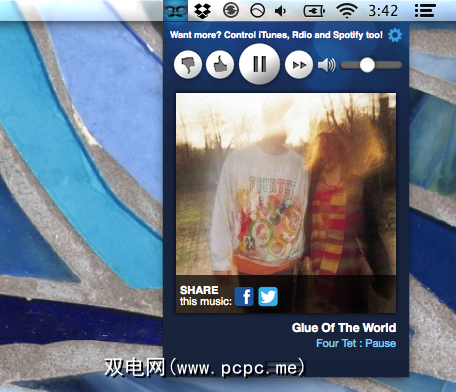
您会在这里找到所有电台,而且外观熟悉。您找不到Mac媒体键的支持– Mac App Store沙箱可防止这种情况–但是您可以设置所需的任何键盘快捷键。
Pandorita(免费):查看播放列表
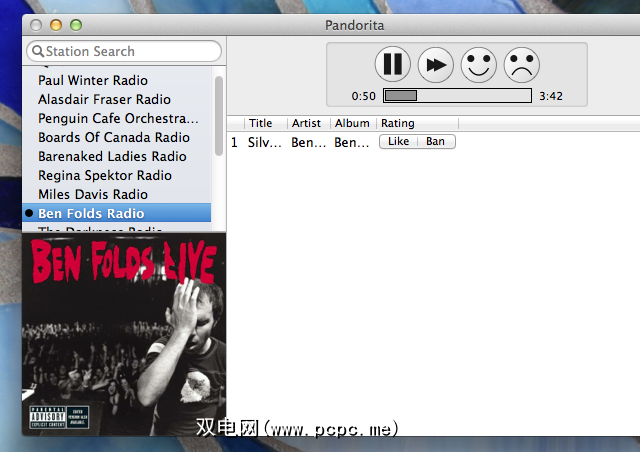
Mac的媒体键均受支持,而Growl通知也受支持。某些界面元素可能会有所改进,并且外观上不会赢得任何奖项。但是总体而言,这是一个不错的应用程序。
PandaBar($ 5):Notifications&Last.FM [No Longer Available]
列表中唯一的付费选项,如果某些功能对您来说PandaBar可能值得五美元。

这是此列表中唯一本机支持OS X通知的应用居中,不需要Growl,也不需要Last.fm。该应用程序支持Mac的媒体密钥,甚至支持Apple Remote。如果这些东西对您来说值5美元,那么PandaBar可能值得。
钢琴架(免费):命令行广播
您是老学校吗?少使用GUI。 Pianobar是一个命令行工具,您可以完全从Mac的终端机上使用它来收听和控制Pandora。 。各种键盘快捷键(您可以通过键入“?"来查看列表)使您可以跳过,喜欢并了解播放列表中为什么包含给定曲目的原因。
您可以阅读有关Pianobar的更多信息,如果你要。在Mac上安装应用程序的最简单方法是使用自制程序,它的安装过程并不像听起来那样难。
浏览器扩展
不确定这些台式机应用程序?有一些浏览器扩展可能值得一试,它们提供类似的功能。例如,Chrome浏览器的统一媒体密钥,可让您使用Mac的媒体密钥来控制Pandora,因此也请检查一下。
标签: